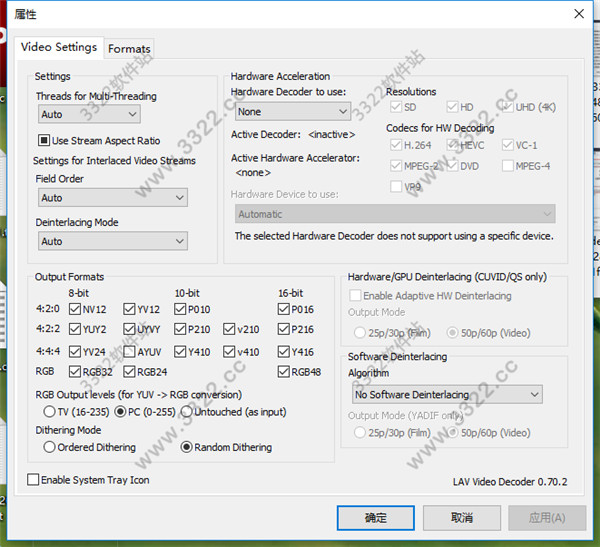
LAV Filter优势
1、高速lav分离器的跳转速度很快,普遍高于pot内置分离器(实测wm的分离器asf跳转速度很慢,但与pot内置也不相上下)
2、万能
lav的分离器和音视频滤镜很全,几乎可播放所有常见视频
LAV Filter配置
1、主要分为三个部分。
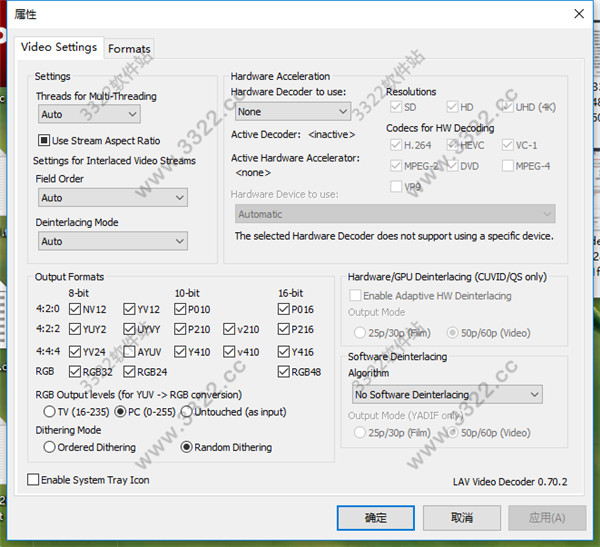


PotPlayer如何外挂LAV Filter教程
首先,自行下载最新版的LAV Filters到本地电脑中。打开你的Potplayer,按F5,进入『参数选项』设置。

点击『滤镜』,将右边的『内置图像处理滤镜设置』激活条件设置为:『不使用』。

点开『滤镜』,找到『源滤镜/分离器』,点击右下角的『滤镜/解码器 管理』
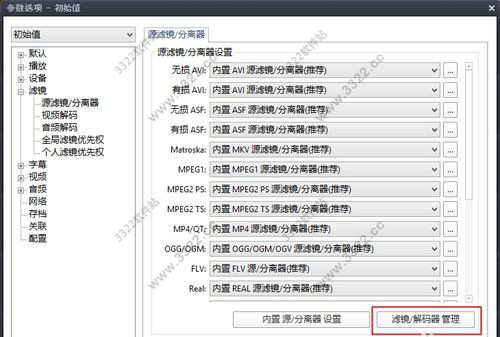
在弹出的『滤镜/解码器 管理』对话框中,点击『添加外部解码器』

选择你下载的LAVSplitter.ax文件。此时将如下图所示。分别选中LAV Splitter和LAV Splitter Source 同时勾选右边『源滤镜/分离器』栏中要支持的视频格式。
同样的方法添加LAVVideo.ax和LAVAudio.ax。
点击『确定』。

回到『参数选项』对话框,点击『源滤镜/分离器』,于右边栏,在需要使用lav的格式的下拉列表中选择LAV Splitter Source(LAV Splitter),如下图所示
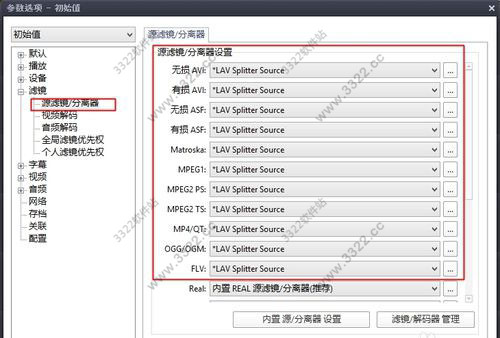
同理,将视频解码器和音频解码器设置为LAV ,如下图所示
点击『确定』

至此,分离器和解码器都已经设置完毕。可以播放个视频试试,按Ctrl+F1看看是不是已经使用正常了。

LAV Filter常见问题
LAV Splitter Source和LAV Splitter的选择?所谓LAV Splitter Source的其实就是LAV Splitter + File Source。
直接使用LAV Splitter可能会出现不协调的问题,而且MS的File Source是存在bug的,特别是xp系统。所以与其让potplayer调用MS的File Source,不如直接全部交给LAV来处理,所以个人推荐你直接选择LAV Splitter Source而不是LAV Splitter。
LAV Filter注意事项
此分离器需要 VC 2010 Runtime 支持,未安装的请先安装:http://www.microsoft.com/en-us/download/details.aspx?id=14632
http://www.microsoft.com/en-us/download/details.aspx?id=5555
下载体验
